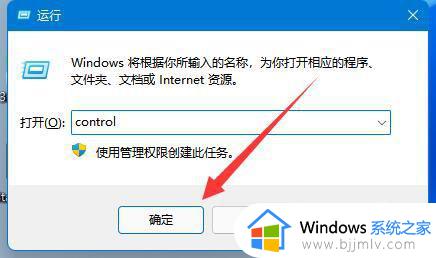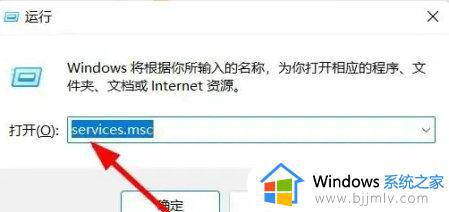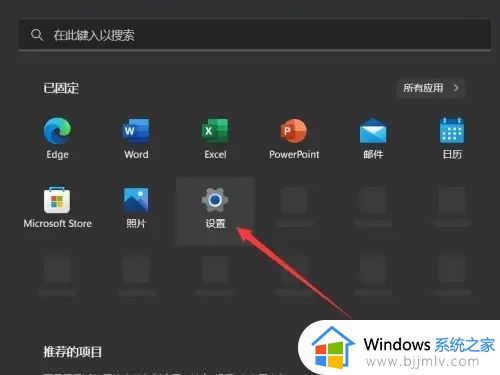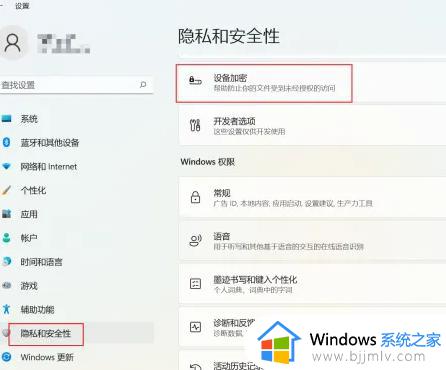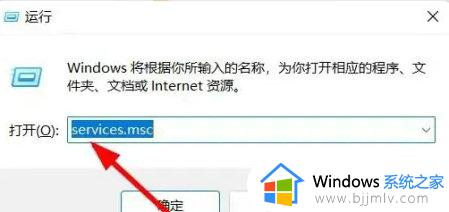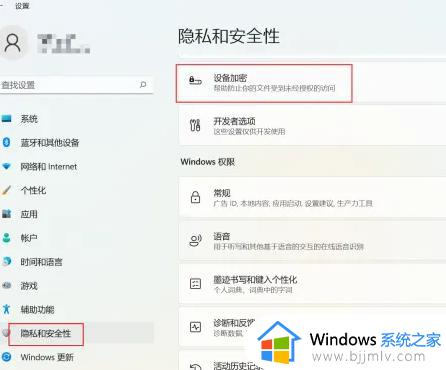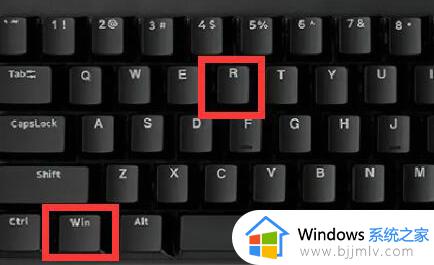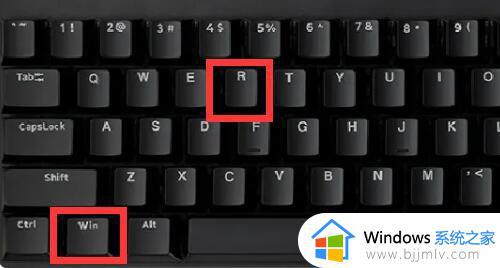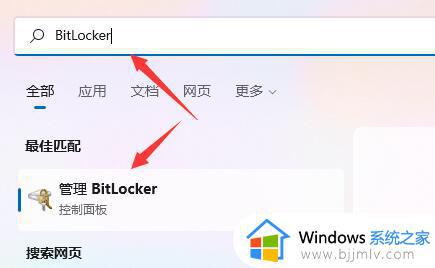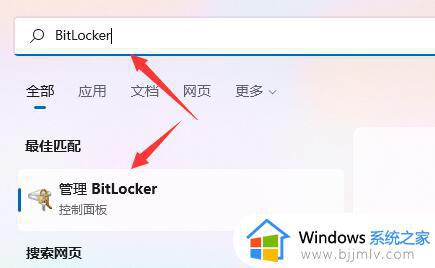windows11驱动器bitlocker加密如何解除 windows11驱动器bitlocker加密怎么取消
更新时间:2023-05-15 09:35:05作者:runxin
在windows11系统中自带有驱动器bitlocker加密工具,用户对于电脑的硬盘分区中有存放重要文件的情况下,我们可以通过驱动器bitlocker来对硬盘分区进行加密设置,保护个人隐私安全,可是windows11驱动器bitlocker加密如何解除呢?下面就是有关windows11驱动器bitlocker加密取消设置方法。
具体方法:
1、进入“此电脑”,找到并右键选中被加密的硬盘,点击“显示更多选项”
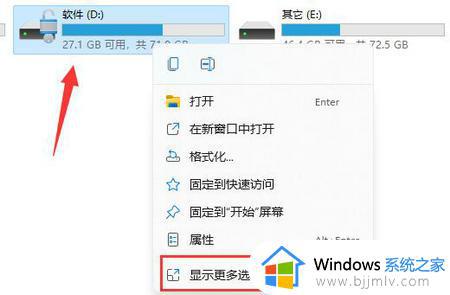
2、在更多选项中选择“管理Bitlocker”
3、在打开的窗口中点击“关闭Bitlocker”
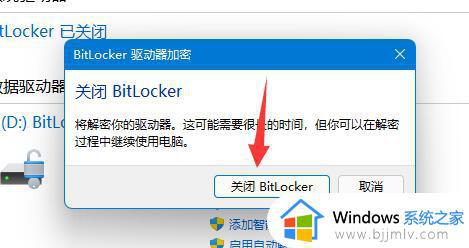
4、在弹出提示中选择“关闭Bitlocker”
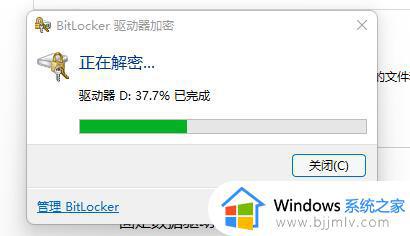
5、等待解密进度条走完,就可以解除win11硬盘加密了
以上就是小编带来的windows11驱动器bitlocker加密取消设置方法了,如果有不了解的用户就可以按照小编的方法来进行操作了,相信是可以帮助到一些新用户的。